vegas如何将素材按每一个像素进行移动?
来源:网络收集 点击: 时间:2024-08-13【导读】:
vegas是如何将素材按照每一个像素进行移动的?每一个像素进行移动这个就需要使用快捷键了,鼠标是无法做到精确移动的,一起来看看吧。工具/原料moreASUS华硕W508L Windows8系统 vegas Pro13版本方法/步骤1/5分步阅读 2/5
2/5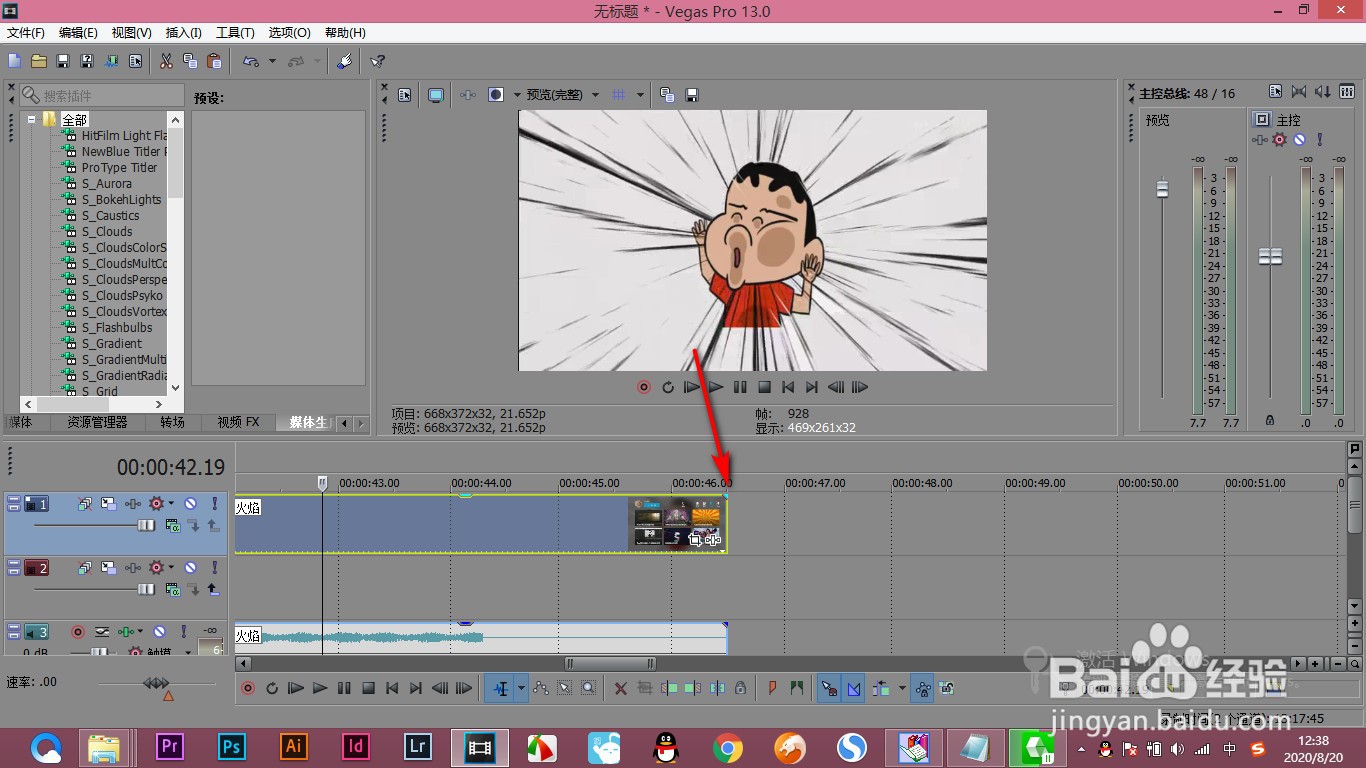 3/5
3/5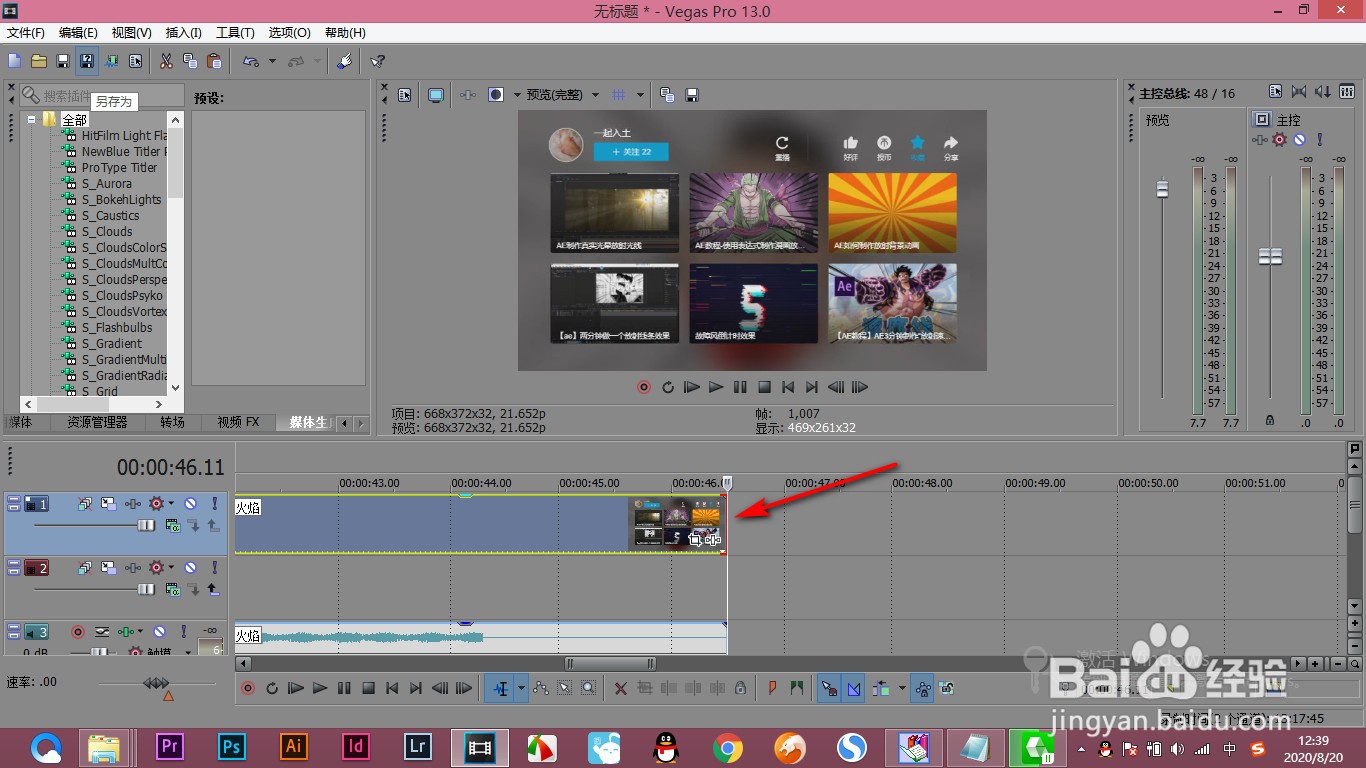 4/5
4/5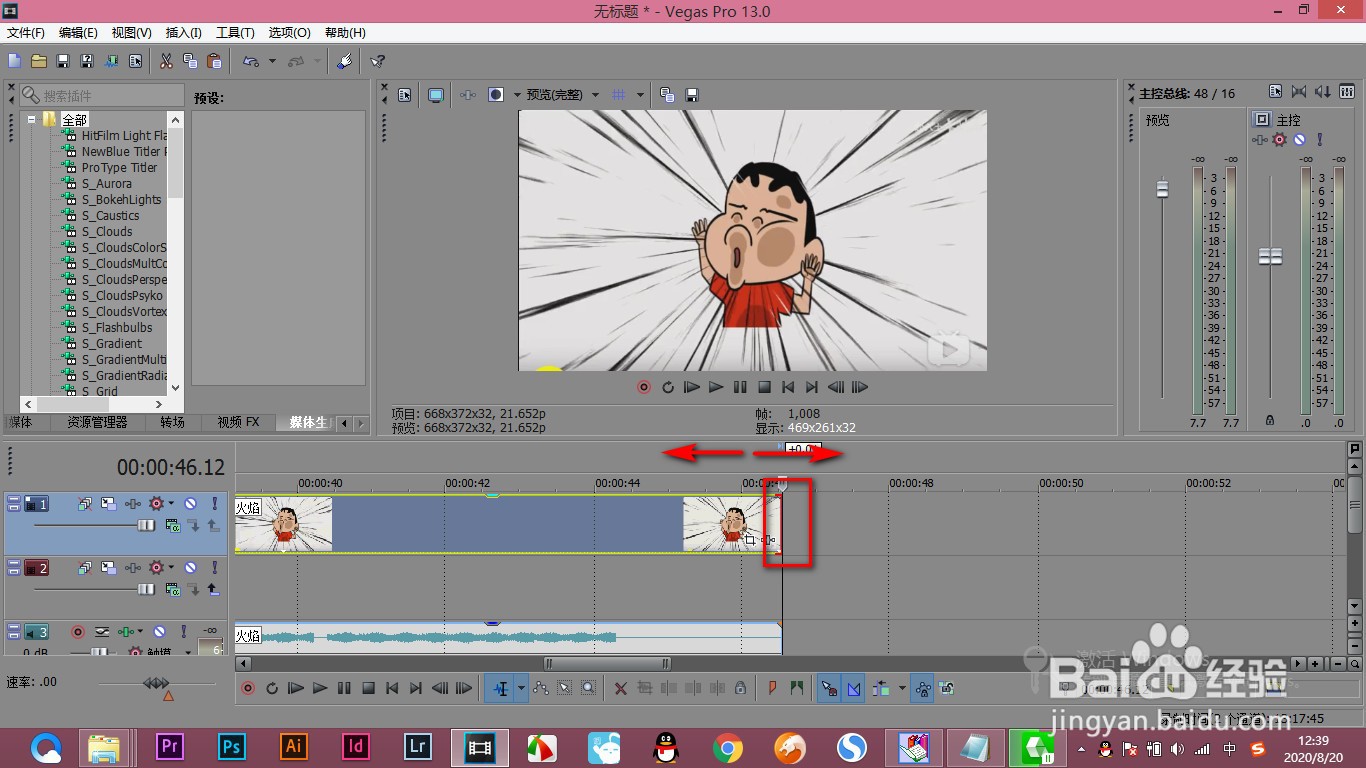 5/5
5/5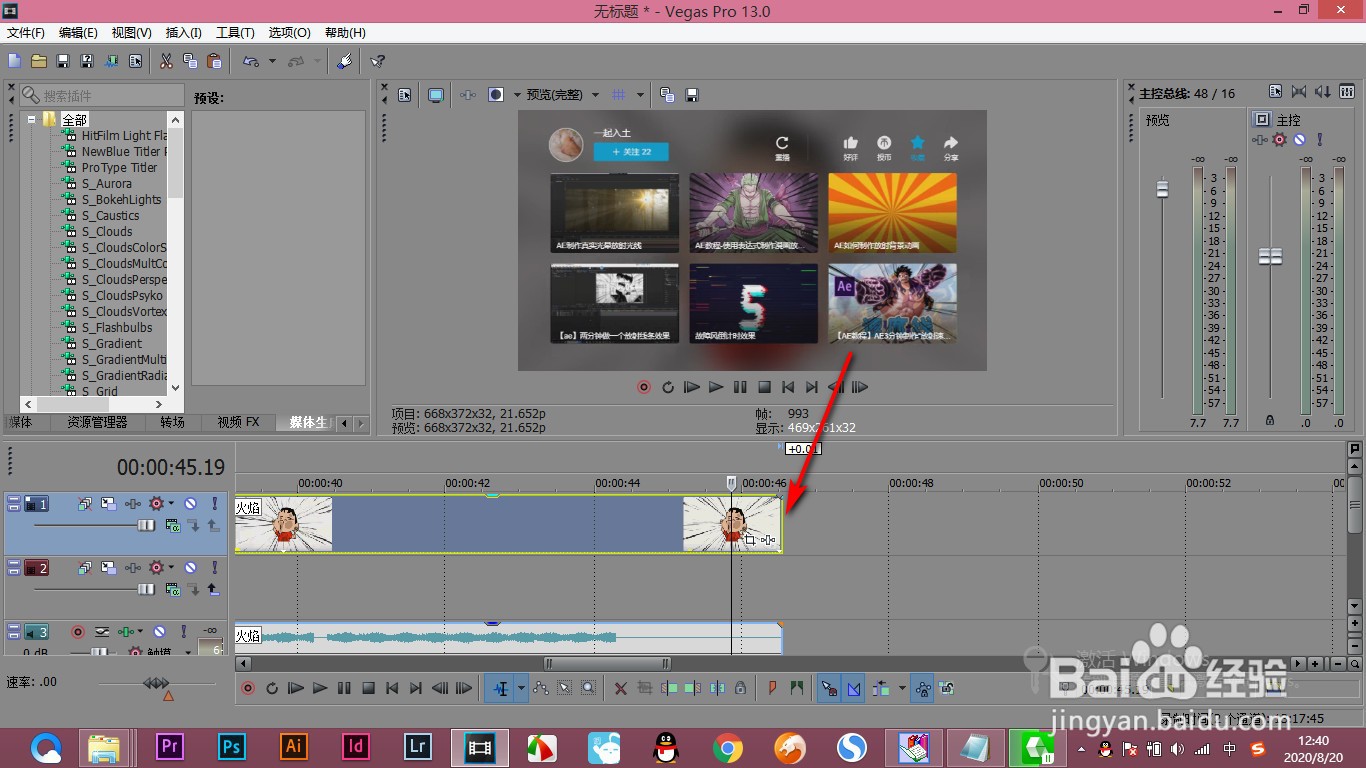 总结1/1
总结1/1
1.首先我们导入一段素材,可以看到当前这个时间线上的刻度都是以一帧为单位的,如果我们鼠标移动的时候,可以每一帧都能够吸附自动的移动。
 2/5
2/52.如果是移动一个像素的话,只要按快捷键,先按小键盘上的九键在右侧会出现红框。
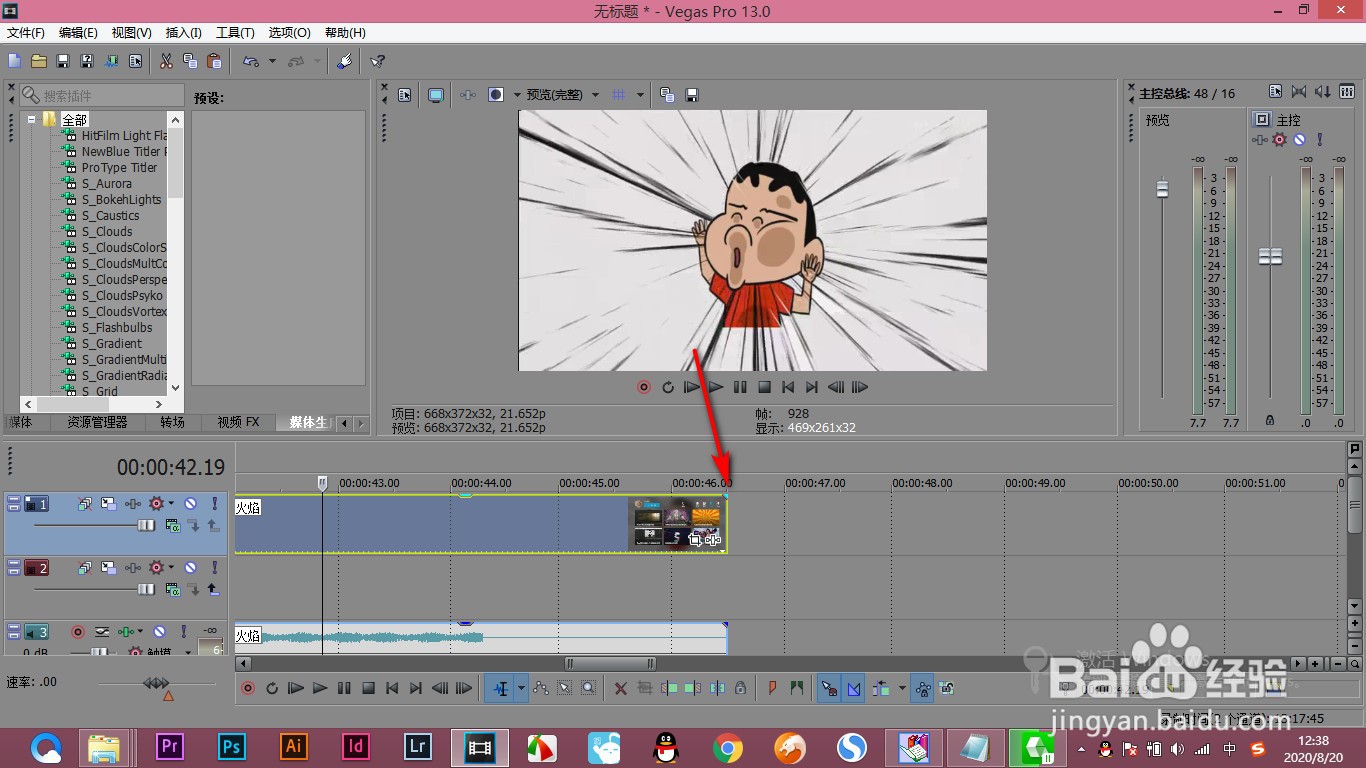 3/5
3/53.这个时候按一下数字1,素材就会向左移动一个像素的位置。
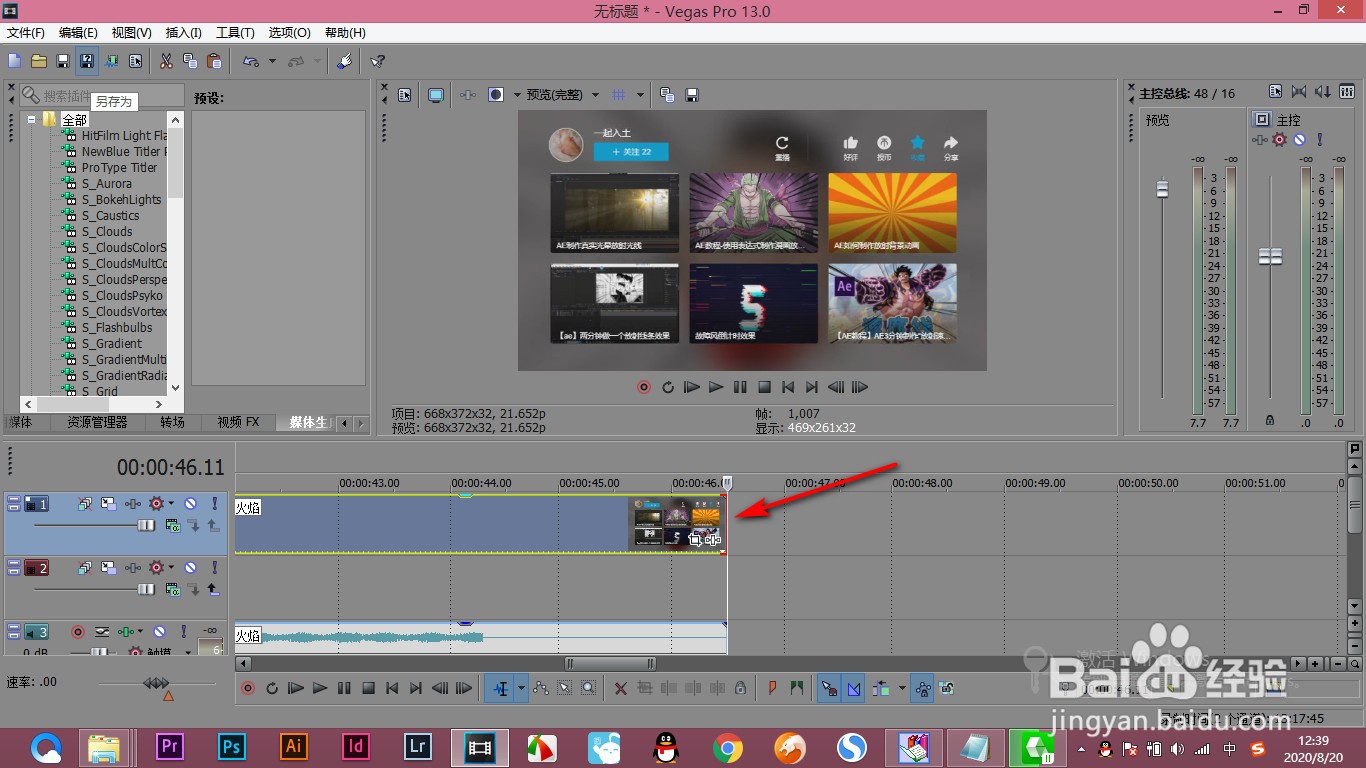 4/5
4/54.按一下数字3键就是向右移动一个像素的位置,这个是比较精确的。
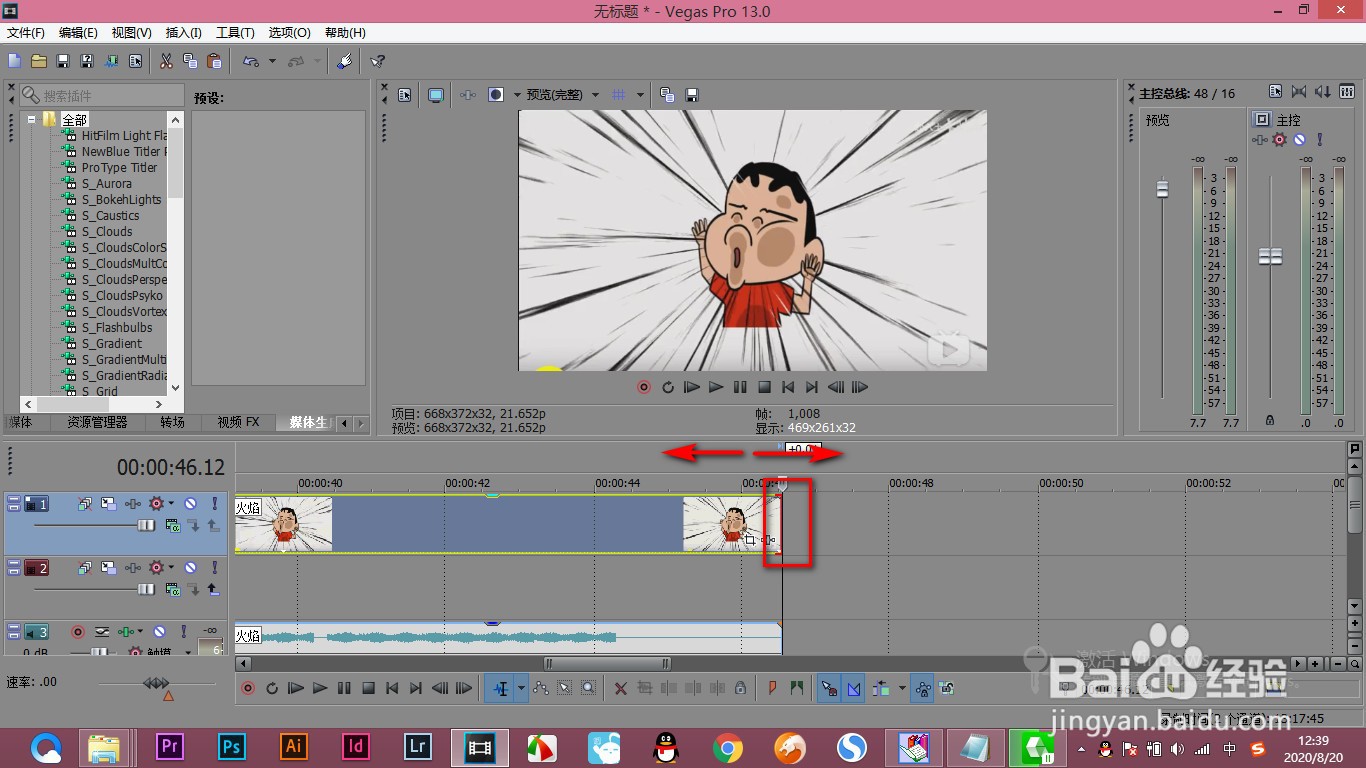 5/5
5/55.取消的话就是点击一下空白处,就取消红框了,可以正常的编辑了。
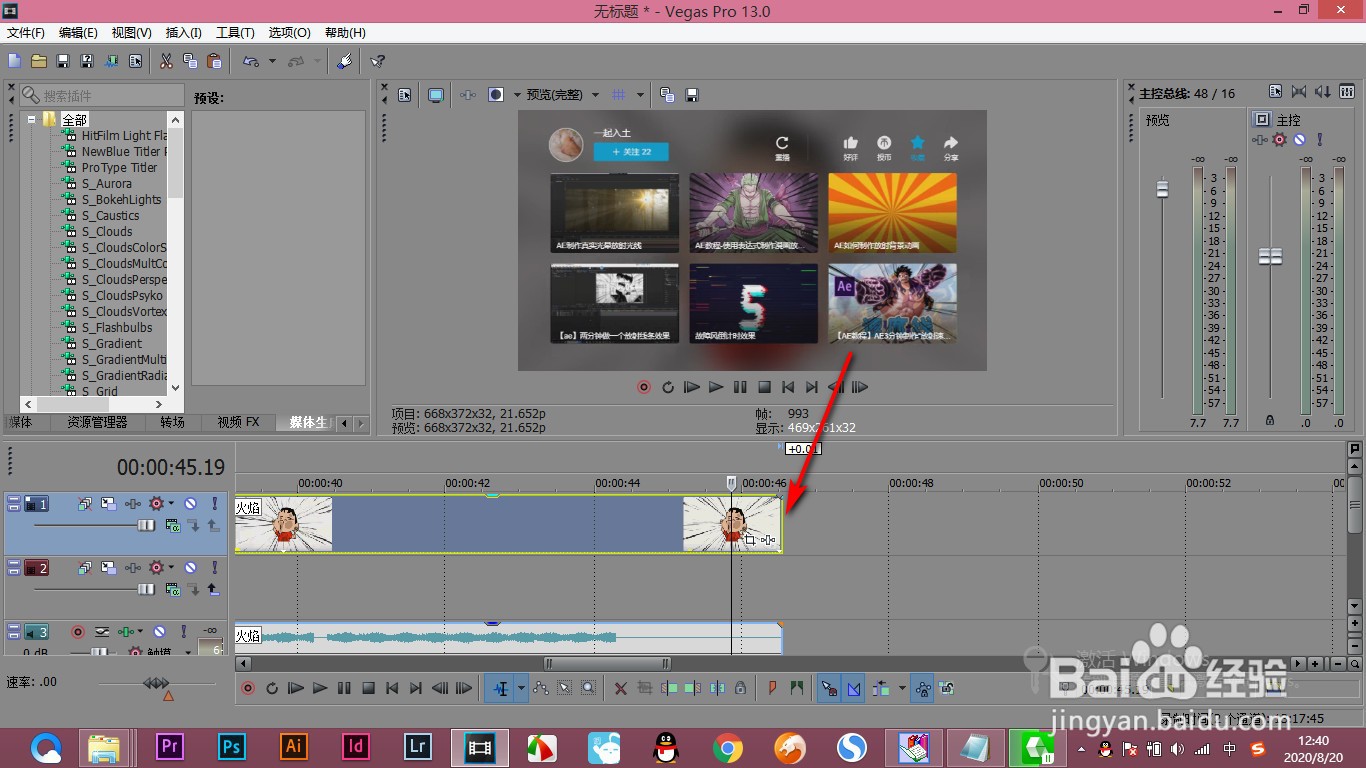 总结1/1
总结1/11.首先我们导入一段素材,可以看到当前这个时间线上的刻度都是以一帧为单位的,如果我们鼠标移动的时候,可以每一帧都能够吸附自动的移动。
2.如果是移动一个像素的话,只要按快捷键,先按小键盘上的九键在右侧会出现红框。
3.这个时候按一下数字1,素材就会向左移动一个像素的位置。
4.按一下数字3键就是向右移动一个像素的位置,这个是比较精确的。
5.取消的话就是点击一下空白处,就取消红框了,可以正常的编辑了。
注意事项移动一个像素的话,只要按快捷键,先按小键盘上的九键在右侧会出现红框。
按一下数字1,素材就会向左移动一个像素的位置。
VEGAS移动素材版权声明:
1、本文系转载,版权归原作者所有,旨在传递信息,不代表看本站的观点和立场。
2、本站仅提供信息发布平台,不承担相关法律责任。
3、若侵犯您的版权或隐私,请联系本站管理员删除。
4、文章链接:http://www.1haoku.cn/art_1117327.html
上一篇:小米手机如何进行开启锁屏画报
下一篇:手机好看壁纸图片怎么下载
 订阅
订阅